Ako načítať odstránenú textovú správu v systéme Android bez počítača
Mnohí z nás radšej uchovávajú textové správy, ktoré posielamea prijímať uložené na našich zariadeniach. Avšak, niekedy z viacerých dôvodov, môžu byť správy vymazané. V takýchto prípadoch je dôležité, aby ste sa naučili, ako načítať odstránené texty v systéme Android bez počítača. Mnohí z vás nemusia mať prístup k počítaču po celú dobu, takže táto príručka vám ukáže, ako môžete odstrániť odstránené textové správy v systéme Android bez PC, choďte sem:
Časť 1: Ako obnoviť odstránené správy v systéme Android bez počítača
Na vykonanie tejto úlohy budete používať aplikácius názvom GT Recovery. Nielenže vám pomáha obnoviť správy, ale tiež vám pomôže obnoviť mnoho ďalších druhov súborov na vašom zariadení s Androidom. Je to aplikácia bohatá na funkcie, ktorú musíte mať na svojom zariadení.
Niektoré funkcie aplikácie sú podporovanéviacnásobné objemové formáty, dokáže obnoviť veľa druhov údajov, zobrazuje ukážky obnovených obrázkov a videí a umožňuje vám ľahko nájsť hľadané položky.
Tu je návod, ako pomocou aplikácie obnoviť správy na vašom zariadení s Androidom:
Krok 1: Stiahnite a spustite aplikáciu GT Recovery na svojom zariadení z Obchodu Play. Po spustení klepnite na možnosť s možnosťou Obnoviť SMS.

Krok 2: Na nasledujúcej obrazovke budete musieť spustiť kontrolu, aby ste mohli skontrolovať stratené správy. Klepnite na Spustiť nové skenovanie.

Krok 3: Vaše zariadenie musí byť zakorenené. Ak nie je, klepnite na Root (root), aby ste zariadenie rootovali.
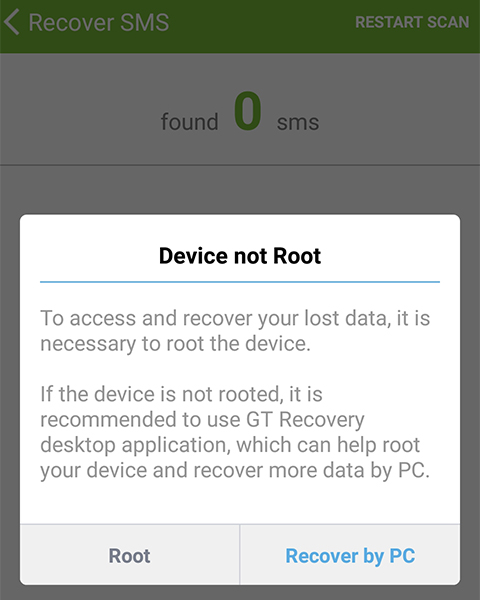
Po zakorenení zariadenia sa v telefóne vyhľadajú obnoviteľné správy a vy ich budete môcť obnoviť jedným klepnutím v aplikácii.
Takto obnovili odstránené textové správy v systéme Android bez počítača.
Časť 2: Tipy na získanie odstránených textových správ bez počítača
Aj keď ste sa možno naučili postupNačítanie odstránených textov v zariadení Android vyžaduje niekoľko vecí, na ktoré treba pamätať počas a pred začatím procesu obnovenia. Tieto tipy vám zaistia, že máte maximálne šance na obnovenie textových správ.
Neprepisujte údaje
Ako už možno viete, pri odstráneníniečo z vášho zariadenia, nebude natrvalo vymazané. Namiesto toho iba uvoľní miesto na disku. To znamená, že vaše texty stále čakajú na ich prepísanie - a to by ste nemali robiť, ak plánujete obnoviť svoje správy.
To znamená, že do zariadenia jednoducho nepridávate nič nové, napríklad novú hudbu, hry atď. Čokoľvek, čo si do zariadenia stiahnete, bude pre vás ťažké obnoviť vaše správy.
Urobte rýchlu akciu
Čoskoro zistíte, že ste stratili správyrýchla akcia na ich zotavenie. Vyhľadajte dobrú aplikáciu na obnovenie textových správ a pomocou nej obnovte svoje správy. Čím pomalšie ste, tým nižšie sú vaše šance na obnovenie stratených správ.
Použite aplikáciu na obnovenie, ktorej dôverujete
Vieme, že je bolestivé vidieť vaše milované správypreč, ale neponáhľajte sa a používajte takmer všetky aplikácie na obnovenie, s ktorými sa stretnete. Vykonajte výskum a nájdite najlepšiu aplikáciu, ktorá vám môže pomôcť obnoviť správy. Ak používate tienistú aplikáciu, bude sťažené preberanie správ a tiež vytvárať problémy s ochranou súkromia.
Zariadenie nereštartujte
Textové správy sa niekedy ukladajú do priečinkavyrovnávacia pamäť a reštartovanie zariadenia ich vymaže. Z tohto dôvodu sa navrhuje, aby ste nevypínali zariadenie, kým svoje správy neobnovíte. Zlepší sa tým pravdepodobnosť, že sa vaše správy vrátia späť.
Pravidelne zálohujte svoje zariadenie
Každých pár dní by ste mali zariadenie zálohovať, aby boli vaše dôležité údaje v bezpečí. Ak dôjde k chybe, môžete zálohu obnoviť vrátane správ a budete späť do normálu.
Časť 3: Ako obnoviť odstránenú správu v systéme Android pomocou počítača
Vyššie uvedené boli spôsoby, ako obnoviť odstránené texty v systéme Android bez počítača, ale ak uprednostňujete používanie správ na obnovenie správ v počítači, táto časť je určená pre vás.
Zadajte Tenorshare pre obnovu dát Android, aaplikáciu na obnovenie, ktorá pomáha používateľom systému Android obnoviť údaje na vašich zariadeniach. Jedna z funkcií v aplikácii vám umožňuje obnoviť stratené správy na vašom zariadení a nasledujúce ukazuje, ako:
Stiahnite si a spustite softvér do svojho počítača. Pripojte zariadenie k počítaču pomocou vhodného kábla.
Zapnite možnosť ladenia USB na zariadení podľa pokynov na obrazovke.

Na vašom zariadení sa objaví výzva, kde musíte klepnúť na Povoliť. Potom klepnutím na tlačidlo Štart v softvéri začnite skenovať svoje zariadenie.
Počkajte niekoľko minút, kým softvér skenuje vaše zariadenie. Na obrazovke sa potom zobrazia všetky vaše správy. Vyberte tie, ktoré chcete obnoviť, a kliknite na Obnoviť.

Nasledujúca obrazovka obsahuje stratené správy WhatsApp. Vyberte správy, ktoré chcete obnoviť, a kliknite na Obnoviť.

Vybraté textové správy by sa mali obnoviť na vašom zariadení Android.
Ak sa niekedy dostanete do situácie, keď stratítetextových správ, teraz viete, ako ich obnoviť na svojom zariadení s Androidom bez počítača. A ak je PC to, čo uprednostňujete pre obnovu, máte Tenorshare Android Data Recovery, aby vám pomohli.









